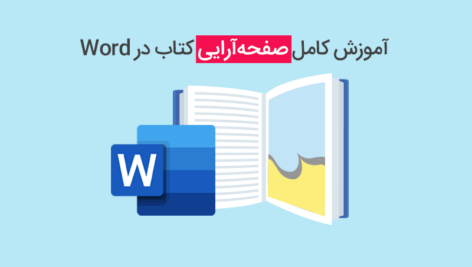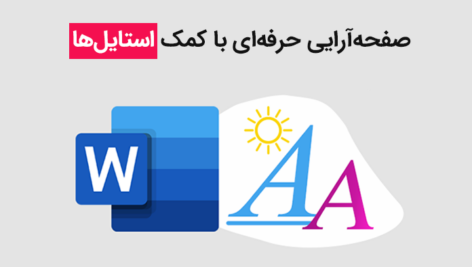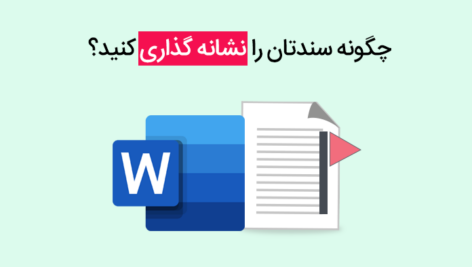هدر و فوتر یکی از مهمترین بخشهای Word به شمار میرود. فرقی نمیکند که نویسندۀ یک کتاب باشید یا دانشجو و یا یک استاد؛ بالاخره سر و کارتان به سرصفحه و پاصفحه یا همان هدر و فوتر (Header and Footer) در ورد میافتد. برای نوشتن مقاله، کتاب و پایاننامه و… باید کار با هدر و فوتر را یاد بگیرید.
مثلا یک استاد هستید و مقالات خود را به دو زبان فارسی و انگلیسی منتشر میکنید و میخواهید صفحات فرد، سرصفحۀ فارسی و صفحات زوج، سرصفحۀ انگلیسی داشته باشند؛ یا ویراستار هستید و میخواهید هدر صفحۀ اولِ مقاله با صفحات دیگر متفاوت باشد. شاید هم دانشجو هستید و میخواهید پایان نامه خود را صفحهآرایی کنید؛ پس حتما این آموزش را مطالعه کنید تا بسیاری از تنظیمات کلیدی و سودمند هدر و فوتر را یاد بگیرید.
ایجاد هدر و فوتر (Header and Footer) در ورد
برای ایجاد هدر و فوتر (سرصفحه و پا صفحه) دو روش وجود دارد:
روش اول: به سربرگ Insert بروید. برای ایجاد سرصفحه روی Header و برای ایجاد پاصفحه روی Footer کلیک کنید. بعد از وارد کردن هدر و فوتر یک سربرگ وابسته به نام Design برای تنظیمات هدر و فوتر باز میشود که در ادامه آن را توضیح میدهیم.

روش دوم: در قسمت بالای صفحه دابل کلیک کنید تا بعد از سربرگ Help، سربرگ وابستۀ هدر و فوتر (Design) باز شود. حالا میتوانید هدر یا فوتر مد نظرتان را وارد کنید.
معرفی ۶ قسمت سربرگ Design
سربرگ وابسته Design ابزارهای مختلفی برای تنظیم هدر و فوتر در اختیار شما قرار میدهد و شامل ۶ گروه زیر است:
- Header & footer (استفاده از الگوهای آماده برای هدر و فوتر و شمارهگذاری صفحات)
- Insert (افزودن آیتمهای مختلف به هدر و فوتر)
- Navigation (جابهجایی بین هدر و فوتر)
- Options (تنظیمات هدر و فوتر)
- Position (تنظیم فاصله هدر و فوتر از لبۀ کاغذ)
- Close (برای خارج شدن از ناحیه هدر و فوتر؛ در تصویر بالا قسمت Close برش خورده و در تصویر نیست)
۱- گروه Header & Footer
در این گروه ابزارهایی برای استفاده از الگوهای آماده برای هدر و فوتر و همچنین شمارهگذاری صفحات قرار دارد.
هدر و فوتر
اگر روی فلش کنار Header یا Footer کلیک کنید. کادری باز میشود که برای هر دو مشابه است. برای همین من تصویر آنها را کنار هم قرار دادهام و توضیحات زیر هم برای هر دو (هدر و فوتر) مشابه است.
- در قسمت Built in لیستی از سرصفحههای (پاصفحههای) آماده قرار دارد که میتوانید بنا به سلیقه خود آنها را انتخاب کنید.
- با کلیک روی قسمت Edit Header یا Edit Footer میتوانید سرصفحه یا پاصفحه خود را ویرایش کنید.
- با کلیک روی قسمت Remove Header یا Remove Footer میتوانید سرصفحه یا پاصفحه ایجاد شده را حذف کنید.
- میتوانید سرصفحه یا پاصفحهای را که ایجاد کردهاید با استفاده از گزینه Save selection to Header gallery یا Save selection to Footer gallery ذخیره کنید. این قسمت را در ادامۀ مقاله کامل توضیح میدهم.
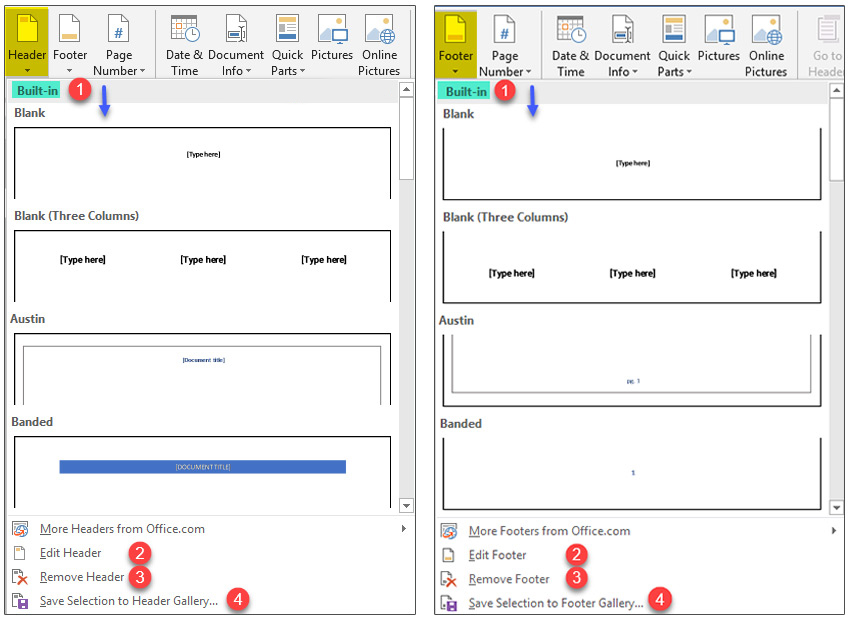
شماره صفحه (Page Number)
با استفاده از قسمت Page Number میتوانید شماره صفحات را در هدر یا فوتر قرار دهید. وقتی روی لیست کشویی کنار Page Number کلیک کنید، یک لیست باز میشود:
- با استفاده از قسمت Top of Page میتوانید شماره صفحه را در بالای صفحه (هدر) درج کنید.
- با استفاده از قسمت Bottom of Page میتوانید شماره صفحه را در پایین صفحه (فوتر) درج کنید.
- با استفاده از قسمت Page Margins میتوانید شماره صفحه را در حاشیههای دو طرف صفحه درج کنید.
- با استفاده از Current Position شماره صفحه در همان جایی که نشانگر ماوس شما قرار دارد درج میشود.
- با کلیک روی گزینه Remove Page Numbers میتوانید شماره صفحه را حذف کنید.
- با استفاده از قسمت Format Page Number میتوانید فرمت شمارهگذاری و تنظیمات آن را تغییر دهید.
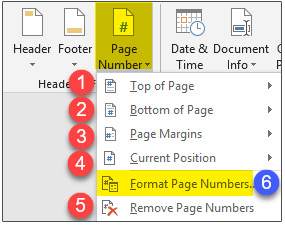
با کلیک روی گزینه Format Page Number پنجره تظیمات شماره صفحه باز میشود.
تنظیمات شماره صفحه
- با استفاده از لیست کشویی Number Format میتوانید فرمت موردنظرتان را برای شماره صفحه انتخاب کنید. مثلا به جای عدد، حروف انگلیسی یا حروف یونانی و… را به کار ببرید.
- اگر در حال نوشتن پایاننامه یا کتاب هستید، میدانید که باید صفحات را فصلبندی کنید. معمولا در هر فصل تصاویر و جداول مختلف دارید که باید برای هر تصویر یا جدول شماره بگذارید. برای این کار باید از Caption استفاده کنید (در آموزش فهرستنویسی کامل توضیح دادیم) حالا شاید بخواهید زیرنویسهای شکل خود را با شماره فصلی که در آن قرار دارد، تنظیم کنید. مثلا شکل ۲ از فصل ۱ «۱-۲» میتوانید سبک شمارهگذاری را با استفاده از قسمت Include chapter number تغییر دهید. برای مشخص کردن کاراکتر بین شماره هر فصل و شماره صفحه از قسمت Use separator استفاده کنید.
- با فعال کردن قسمت Continue from preview section میتوانید تعیین کنید شماره صفحه از ادامه فصل قبل شروع شود.
- با فعال کردن Start at میتوانید مشخص کنید شمارهگذاری از عدد خاصی شروع شود.
- بعد از انجام تنظیمات روی Ok کلیک کنید.
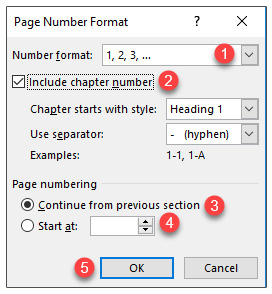
مثلا اگر برای شمارهگذاری یک کتاب بخواهید شماره صفحات اول تا سوم حروف الفبا درج شود و از صفحه چهارم به بعد اعداد درج شوند مراحل زیر را انجام دهید:
ابتدا صفحات اول تا سوم را فصل اول و صفحات چهارم به بعد را فصل دوم قرار دهید. بعد از آن ارتباط دو فصل را قطع کنید. (به آموزش فصلبندی مراجعه کنید) حالا به فصل اول رفته و از قسمت Page Number محل درج شماره صفحه در پایین صفحه را انتخاب کنید؛ سپس از پنجره Page format number فرمت شماره صفحه را الفبای فارسی را انتخاب کنید. در مرحله بعد به فصل دوم بروید و از پنجره Page Format Number فرمت شماره صفحه را عدد را انتخاب کنید و در قسمت Start at عدد ۱ را تایپ کنید.
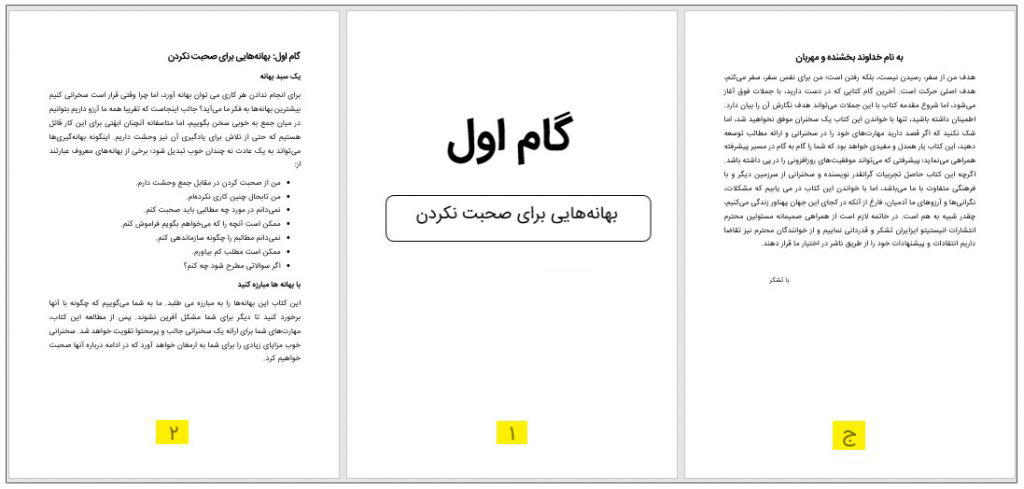
۲- افزودن آیتمهای مختلف به هدر و فوتر (گروه Insert)
قسمت Insert شامل ۵ ابزار است که با آنها میتوانید آیتمهای مختلفی را به هد و فوتر اضافه کنید.
Date & time
- Date & Time برای قرار دادن تاریخ و ساعت جاری در سرصفحه یا پاصفحه استفاده میشود. با کلیک روی این گزینه پنجره مربوط به آن باز میشود. در حالت پیشفرض تاریخ میلادی است و اسامی روزهای هفته انگلیسی است.
- میتوانید از قسمت Language زبان فارسی (Persian) را انتخاب کنید تا اسامی روزهای هفته فارسی شود.
- میتوانید به جای تاریخ میلادی، تاریخ هجری را قرار دهید. برای این کار از لیست کشویی Calendar type گزینه Hijri را انتخاب کنید.
- Set as default یک فرمت را به صورت پیشفرض قرار میدهد.
- برای آپدیت خودکار تاریخ Update automatically را تیک بزنید.
- Ok کلیک کنید.
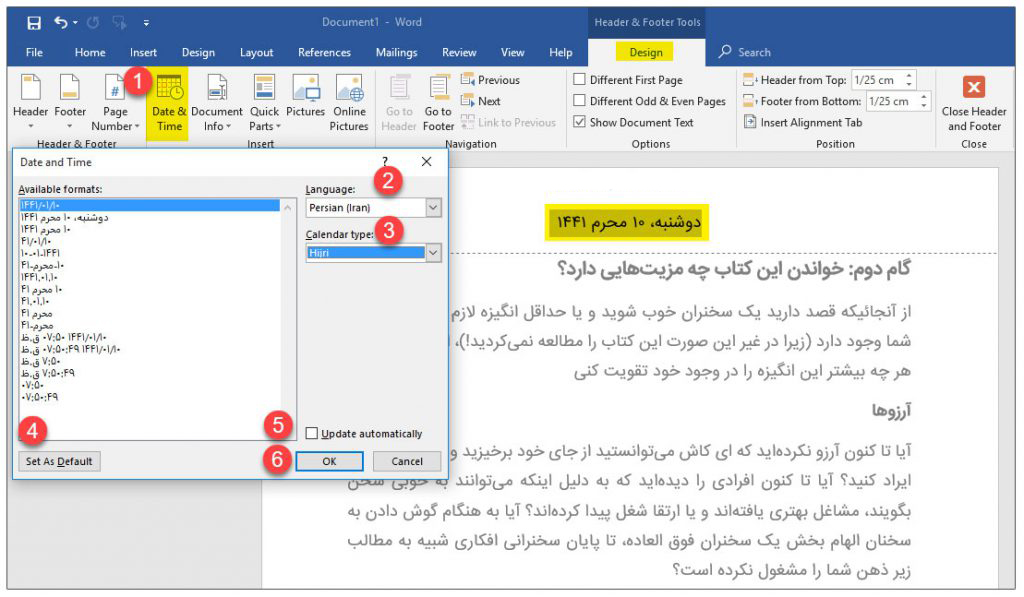
اطلاعات سند (Document info)
با انتخاب Document info میتوانید یکسری اطلاعات مربوط به سند را به هدر و فوتر اضافه کنید. مثل قرار دادن نام نویسنده، عنوان سند، نام فایل، مسیر فایل. در تصویر زیر من نام نویسنده در سرصفحه درج کردهام.
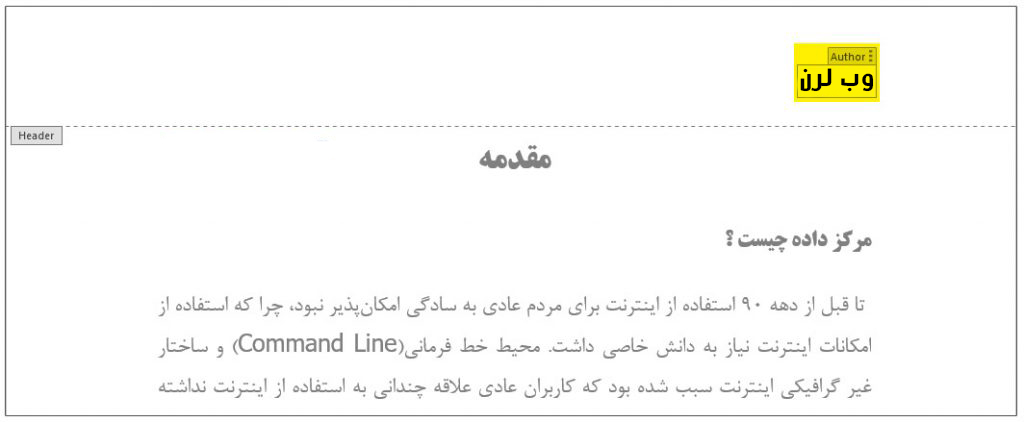
(خصوصیات سند) Document property
با استفاده از قسمت Property Document فیلدهای بیشتری را برای قرار دادن در سرصفحه و پاصفحه در اختیار دارد.
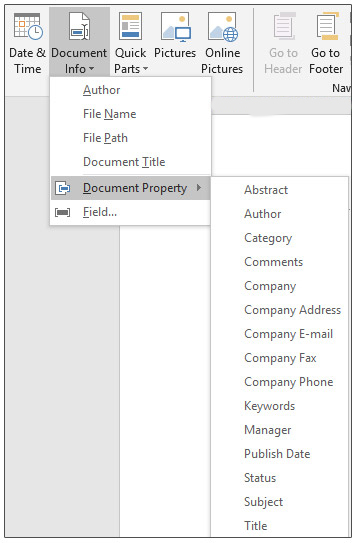
Field
فرض کنید میخواهید تیتر Heading1 موجود در صفحه را در قسمت هدر قرار دهید (برای یادگیری بهتر آموزش Styleها را مطالعه کنید) از قسمت Document info گزینه Field را انتخاب کنید. پنجره Field باز میشود. از لیست کشویی Field name گزینه StyleRef را انتخاب کنید. سپس از کادر Style name گزینه Heading1 را انتخاب کنید.
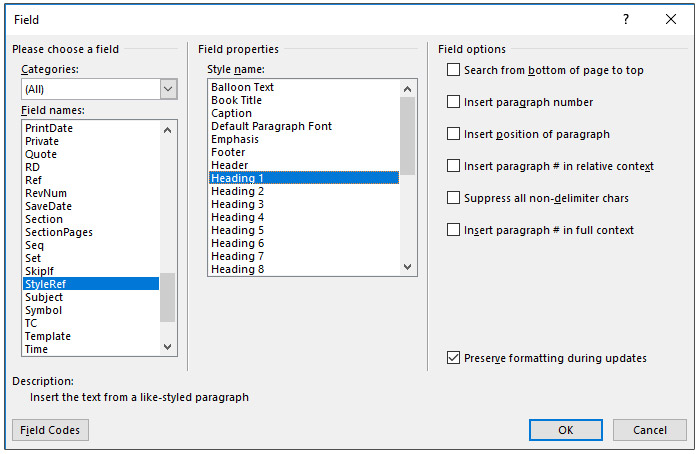
همانطور که در تصویر زیر میبینید تیتر اول صفحه که استایل Heading1 دارد، در سرصفحه قرار گرفت.
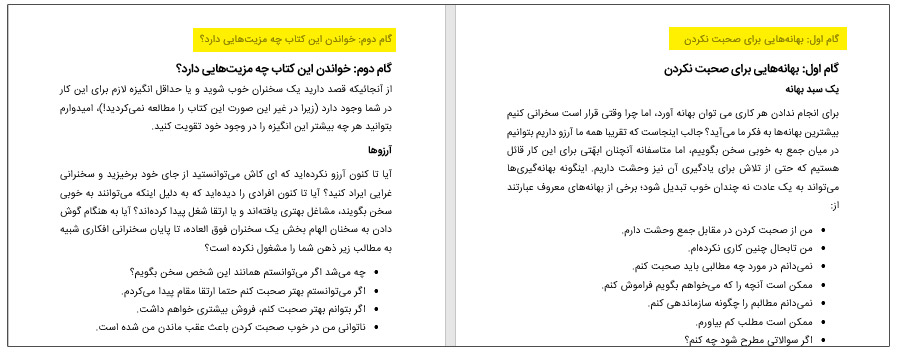
Quick parts
با کلیک روی Quick parts میتوانید برخی آیتمها مثل عنوان، موضوع، نام نویسنده، نام شرکت، آدرس، نشانی پست الکترونیک را در سرصفحه یا پاصفحه درج کنید. همچنین با استفاده از گزینههای موجود در این ابزار کارهای دیگری هم میتوانید انجام دهید که در ادامه آنها را توضیح میدهیم. با کلیک روی این گزینه یک لیست باز میشود.
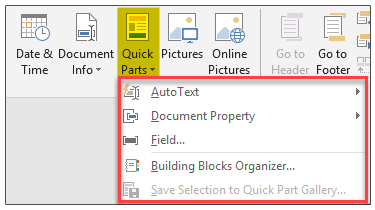
- Auto text: برای جلوگیری از تایپ مجدد عبارت خاصی استفاده میشود. شما میتوانید عبارت موردنظرتان را در Quick part ورد ذخیره کنید تا در زمان لازم از آن استفاده کنید و نیاز به تایپ مجدد نداشته باشید.
- Property: این گزینه را در قسمت Document info توضیح دادیم.
- Field: این گزینه را هم در قسمت info Document توضیح دادیم.
- Building blocks organizer: با استفاده از این گزینه میتوانید سرصفحه و پاصفحه یا همان هدر و فوتر را ذخیره و در سندهای دیگر از آن استفاده کنید.
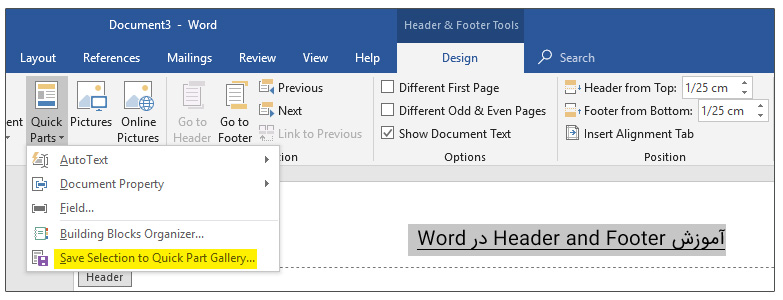
اضافه کردن تصویر (Pictures)
با انتخاب Pictures میتوانید تصویری که دوست دارید به عنوان سرصفحه یا پاصفحه قرار دهید. روی Pictues کلیک کنید. پنجره Insert picture باز میشود. تصویر موردنظر خود را انتخاب کنید و روی Insert کلیک کنید.
در مرحله بعد به قسمت Quick parts بروید و این بار روی Building blocks organizer کلیک کنید. میبینید که این هدر ذخیره شده است. حالا اگر میتوانید این سرصفحه را در سند دیگری استفاده کنید.
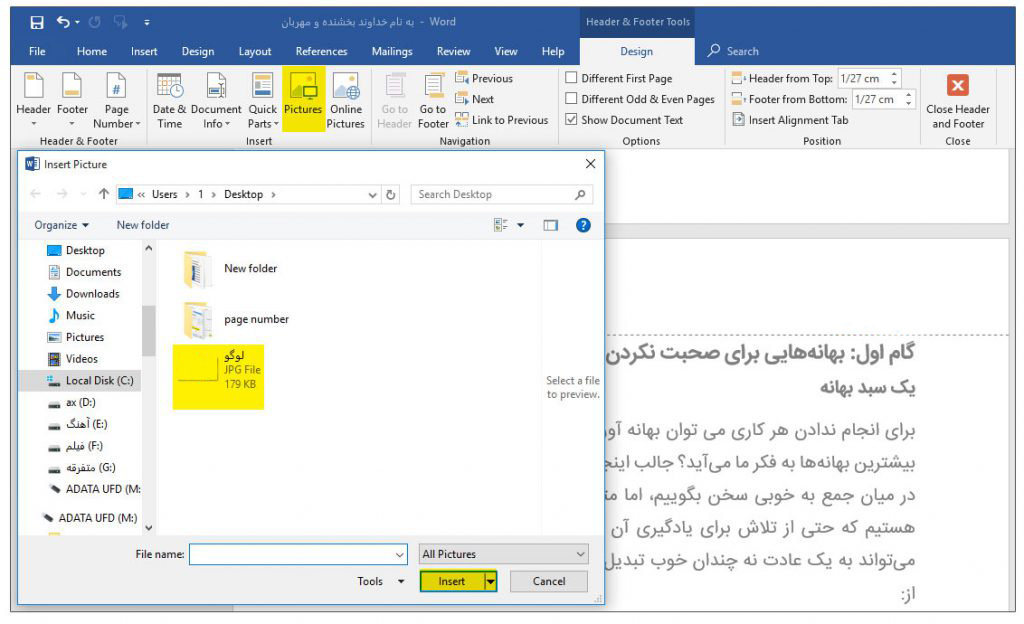
با انتخاب Online pictures میتوانید از تصاویر آنلاین برای سرصفحه یا پاصفحه استفاده کنید.
۳- جابهجایی بین هدر و فوتر (گروه Navigation)
با استفاده از این گروه میتوانید به راحتی به سرصفحه یا پاصفحه جابهجا شوید.
- با کلیک روی Go to Header به سرصفحه هدایت میشوید.
- با کلیک روی Go to Footer به پاصفحه هدایت میشوید.
- اگر متن شما شامل چندین سرصفحه و پاصفحه است با کلیک روی Previous به سرصفحه یا پاصفحه قبلی هدایت میشوید.
- با کلیک روی Next به سرصفحه یا پاصفحه بعدی هدایت میشوید.
- وقتی فصلبندی میکنید به طور پیشفرض این گزینه فعال است و اگر میخواهید ارتباطی بین فصلها برقرار نباشد، این گزینه را غیرفعال کنید.
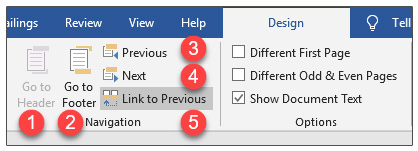
۴- تنظیمات هدر و فوتر
در قسمت Options میتوانید یکسری تنظیمات منحصر به فرد انجام دهید. امکان فصلبندی نرمافزار این امکان را به شما میدهد تا برای بخشهای مختلف کتاب یا مقاله و…از سرصفحه و پاصفحه و شماره صفحۀ متفاوت استفاده کنید.
هدر و فوتر صفحۀ اول (Different First Page)
با تیکدار کردن گزینه Different First Page میتوانید سرصفحه یا پاصفحهی، صفحه اول را متفاوت از بقیه صفحات تنظیم کنید. مثلا فرض کنید میخواهید صفحۀ اول کتابتان را بدون سرصفحه و برای سرصفحه بقیه صفحات عنوان کتاب را در نظر بگیرید. برای اینکار باید گزینه Different First Page را تیک بزنید.
حالا میتوانید در صفحه اول هدر و فوتر متفاوتی درج کنید یا اینکه اصلا هدر و فوتر اضافه نداشته باشد.
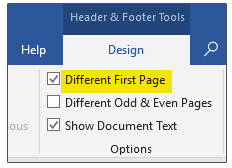
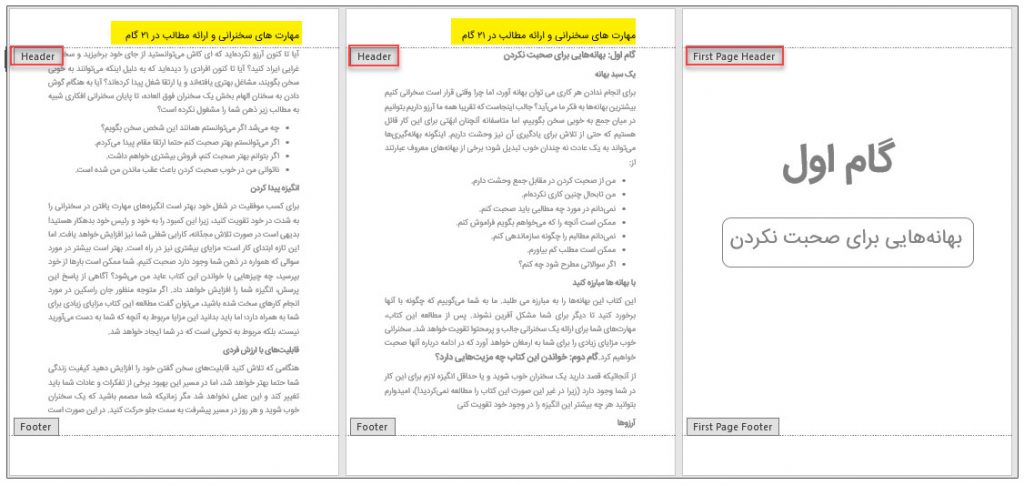
هدر و فوتر صفحات زوج و فرد (Different Odd & Even Page)
با تیکدار کردن گزینه Different Odd & Even Page میتوانید سرصفحه یا پاصفحه صفحات زوج و فرد را متفاوت تنظیم کنید. مثلا فرض کنید میخواهید هدر صفحات فرد مقالۀ خود را به زبان انگلیسی و هدر صفحات زوج خود را به زبان فارسی تنظیم کنید. برای اینکار ابتدا گزینه Different Even & Odd Page را تیک بزنید.
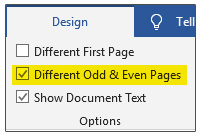
حالا میتوانید برای صفحات زوج و فرد هدر و فوتر متفاوتی تنظیم کنید.
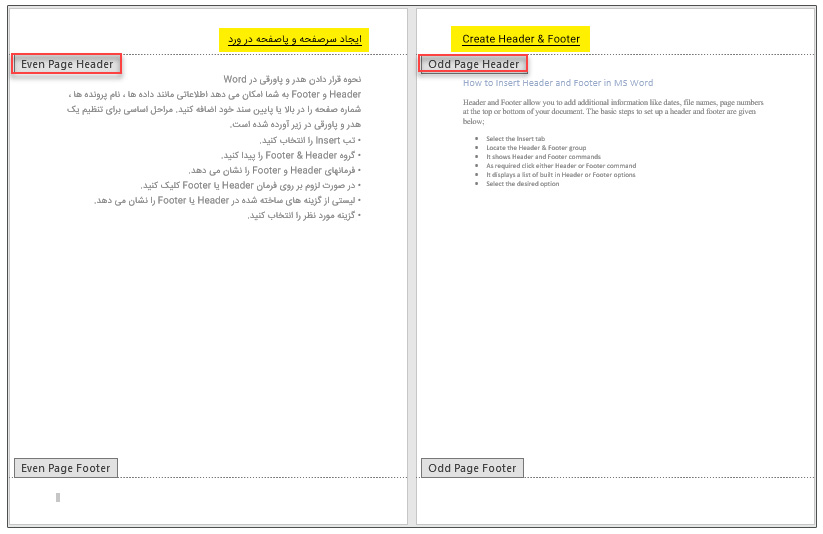
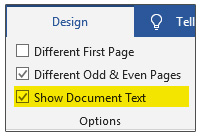
۵- تنظیم فاصله هدر و فوتر از لبۀ کاغذ
در این قسمت ۳ گزینه وجود دارد.
- با استفاده از گزینه Header from Top میتوانید فاصله سرصفحه از لبۀ بالای کاغذ را تنظیم کنید.
- با استفاده از گزینه Footer from Bottom فاصله پاصفحه از لبۀ پایین کاغذ را تنظیم کنید.
- با انتخاب Insert Alignment Tab یک پنجره باز میشود که میتوانید چپ و راست و مرکزنویسی در هدر و فوتر را انجام دهید.
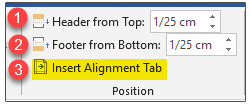
همچنین این گزینه میتواند با ایجاد خطوط فاصله و نقطه فاصله نشانگر را از مرکز صفحه مشخص کند و به عنوان راهنما برای تایپ درست شما عمل کند.
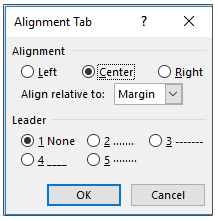
۶- خروج از حالت هدر و فوتر
با کلیک روی گزینه Close Header & Footer میتوانید از حالت هدر و فوتر خارج شوید.
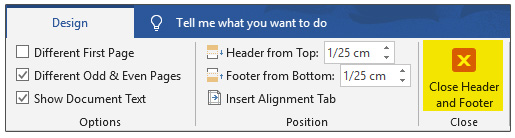
جمعبندی
در این آموزش با یک قابلیت منحصر به فرد در Word که کمک زیادی به شما در صفحه آرایی میکند، آشنا شدید. آموختید که چگونه برای صفحات خود هدر و فوتر قرار دهید و به سلیقه دلخواهتان آن را تنظیم کنید.
بازدیدها: ۱
 وب لرن | تجربه ای متفاوت از آموزش
وب لرن | تجربه ای متفاوت از آموزش